华为手机分屏功能可通过多任务视图或手势操作开启。1. 进入多任务界面后点击应用右上角分屏图标,选择另一个应用即可;2. 部分机型支持从屏幕两侧向中间滑动手势开启。分屏后可拖动中间分隔线调整比例,点击下方应用图标更换应用,拖动分隔线至顶部或底部退出分屏。分屏适用于边看边记、视频聊天两不误、比价购物等场景,使用时建议搭配轻量级应用并注意系统差异以提升体验。

华为手机的分屏功能确实是个实用的小工具,尤其在需要同时处理多个任务时,比如一边查资料一边记笔记,或者一边看视频一边聊天。掌握正确的操作方法,可以让你效率翻倍,用起来也更顺手。

华为手机的分屏操作其实挺直观,但很多用户可能还不太熟悉具体步骤。最常用的方法是通过“多任务视图”来开启。
有些型号还支持“手势分屏”,也就是从屏幕左右两侧向中间滑动再松开,适合已经习惯手势操作的用户。
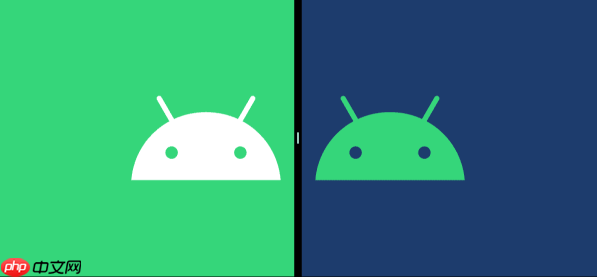
分屏开启后,也不是一成不变的。你可以根据实际需要调整两个应用的位置,或者临时切换其中一个应用。
需要注意的是,并不是所有应用都支持分屏,尤其是一些老版本的App或者特定游戏类应用,可能会提示“无法分屏”。
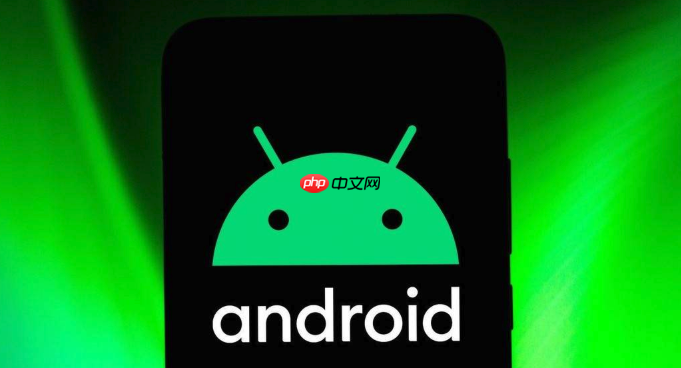
分屏功能最大的优势就是提升多任务效率,下面几个场景特别适合使用分屏:
有些用户还会用分屏来管理文件,比如一边打开文件管理器,一边用微信传输文件,省去来回切换的麻烦。
虽然分屏功能看起来简单,但有几个小细节如果不注意,可能会影响使用体验。
另外,华为EMUI和HarmonyOS系统在不同机型上的分屏操作可能略有差异,建议在设置中查看“手势/分屏”相关说明。
基本上就这些,分屏功能不复杂但挺实用,关键是用对场景。掌握这几个操作要点,日常用起来会顺手不少。
以上就是华为手机分屏操作详细解析_华为手机高效多任务使用技巧的详细内容,更多请关注php中文网其它相关文章!

Copyright 2014-2025 https://www.php.cn/ All Rights Reserved | php.cn | 湘ICP备2023035733号